WordPress oEmbedsがあなたのウェブサイトで動作していませんか?それなら正しい場所に来ました。
便利なoEmbed機能を使えば、WordPressサイトにソーシャルメディアの投稿を素早く埋め込むことができます。
悲しいことに、WordPressがFacebookとInstagramのoEmbedsのサポートを停止して以来、ソーシャルメディア・コンテンツをサイトに投稿することは難しくなった。
朗報です。あなたのサイトのWordPress oEmbedsを修正するのはとても簡単です。
WordPress oEmbedとは?
WordPress oEmbedは、リンクを貼り付けると自動的にソーシャルメディアの投稿を埋め込んでくれる便利な機能です。
そうすれば、ソーシャルメディアからの関連コンテンツを迅速かつ簡単に表示し、訪問者のサイトへの関心を維持することができます。
しかし、WordPressは2020年10月24日にFacebookとInstagramのoEmbedsのサポートを終了した。そのため、これら2つのプラットフォームからのコンテンツを埋め込むことは難しくなりました。

もしWordPress oEmbedsがあなたのサイトで機能しない場合、2つの解決方法があります:
- Facebookにアプリ開発者として登録後、アプリを作成する
- WordPressのソーシャルメディアプラグインを使ってoEmbedsを有効にする
最初の方法を選んだ場合、あなたのサイトのoEmbedsを有効にするには、より多くの時間がかかります。その上、より複雑です。
2つ目のオプションでは、WordPressのoEmbedsをわずか数分で修正することができます - 埋め込みコードやショートコードは必要ありません!
とても簡単なので、チュートリアルでは2番目の方法を使うことにしよう。
さっそく、WordPressのoEmbedsが機能していない場合、ソーシャルメディアプラグインを使って修正する方法を見てみましょう。
WordPressのoEmbedが動作しない問題の解決方法
あなたのサイトのoEmbeds問題に対処する最も簡単な方法は、以下のステップバイステップガイドに従ってください。
ステップ1:Facebook Feed Proプラグインをインストールする
最初のステップは、Smash BalloonのFacebook Feed Proプラグインを入手することです。
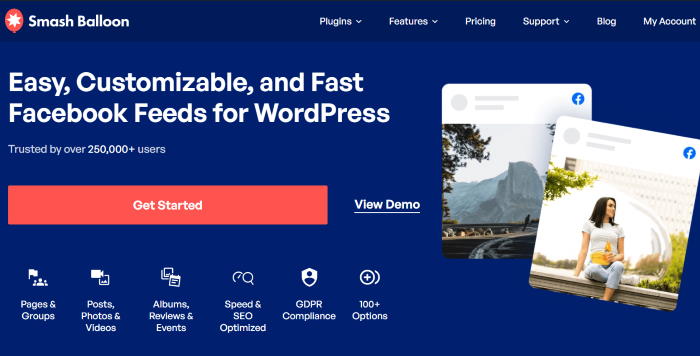
次に、あなたのウェブサイトにプラグインをインストールし、有効化するだけです。
WordPress.orgプラグインのインストール方法がわからない?
WordPressのプラグインをインストールする方法について、初心者にやさしいガイドを用意しましたので、ご覧ください。
ステップ2:Instagram Feed Proプラグインをインストールする
Smash Balloon'sInstagram Feed Proを入手し、あなたのサイトにインストールしてください。

WordPressのプラグインをインストールする方法については、こちらをご覧ください。
その後、あなたのサイトでoEmbedsを有効にすることができます。
ステップ3:Facebook oEmbeds機能を有効にする
Facebook oEmbedsをオンにするには、まずプラグインのoEmbeds設定ページを開く必要があります。
そのためには、WordPressのバックエンドからFacebookフィード " oEmbeds メニューに移動するだけです。
このページでは、InstagramとFacebookのoEmbedsを有効または無効にするオプションを見つけることができます。
FacebookセクションのEnable ボタンをクリックして開始する。
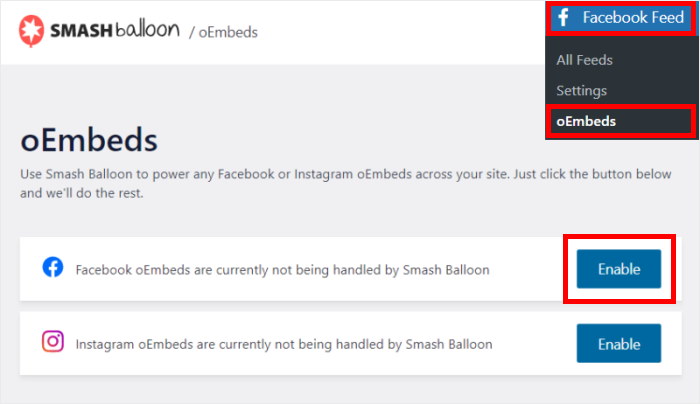
oEmbedsを有効にするには、プラグインにFacebookアカウントへの読み取り専用アクセス権を与えます。
読み取り専用アクセスでは、プラグインはFacebookのコンテンツを見ることはできますが、変更を加えることはできません。Smash Balloonは完全に安全です。
フェイスブックのポップアップに表示される「続ける」 ボタンをクリックしてください。
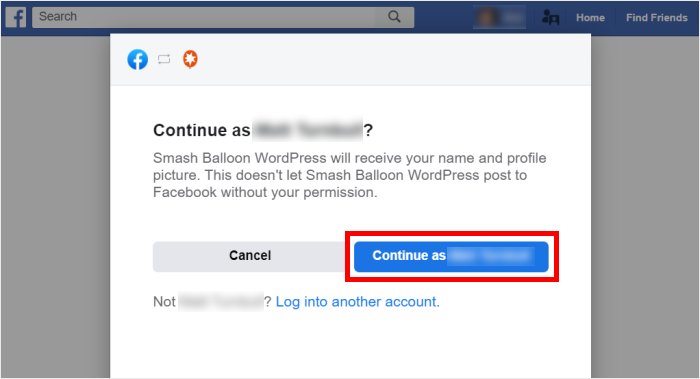
その後、ポップアップがあなたのウェブサイトに接続したいFacebookページを尋ねます。
ポップアップでページを選択し、「次へ」をクリックするだけです。

読み取り専用アクセス権の付与を終了するには、「完了」 ボタンをクリックします。
これで、プラグインはあなたをもう一度あなたのウェブサイトに戻す。
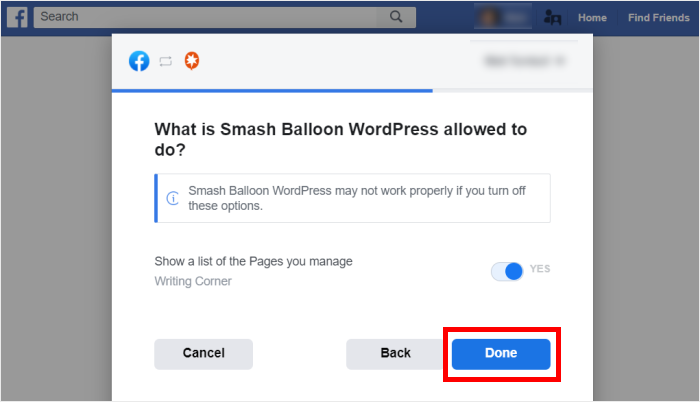
ステップ4:InstagramのoEmbeds機能を有効にする
Instagram oEmebedsの修正を始めるには、まずダッシュボードからもう一度Facebookフィード " oEmbedsメニューにアクセスします。
そのページで、InstagramセクションのEnable ボタンをクリックする。
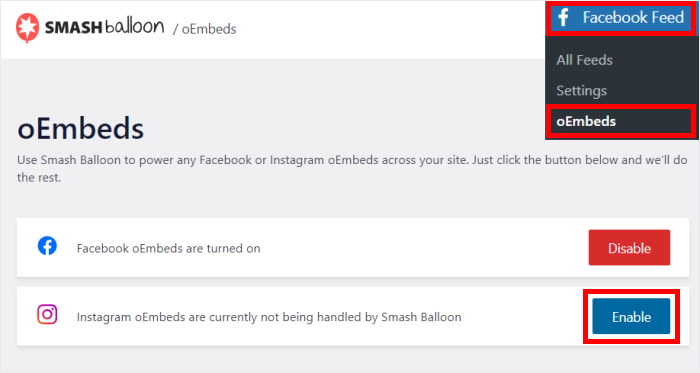
ステップ5:ソーシャルメディアへの投稿をサイトに埋め込む
oEmbedsを使用してソーシャルメディアの投稿を埋め込みたい場合、ここで2つのオプションがあります:
- WordPressのページや投稿にソーシャルメディアの投稿を埋め込む
- WordPressのサイドバーやフッターにソーシャルメディアの投稿を埋め込む
この2つの方法の使い方を以下で見てみよう:
ソーシャルメディアの投稿をWordPressのページや投稿に埋め込む
oEmbedsを使えば、インスタグラムやフェイスブックの投稿をサイトに埋め込むのはとても簡単です。
まず、ダッシュボードからページ " 新規追加に進み、WordPressエディターで新しいページを開きます。

代わりにワードプレスの投稿を使うこともできます。その場合は、ダッシュボードから投稿 " 新規追加に進んでください。

これで、Gutenbergブロックエディタでページや投稿が開かれます。
あとはFacebookの投稿のURLを貼り付けるだけ で、Facebook Feed Proが自動的に埋め込んでくれます。
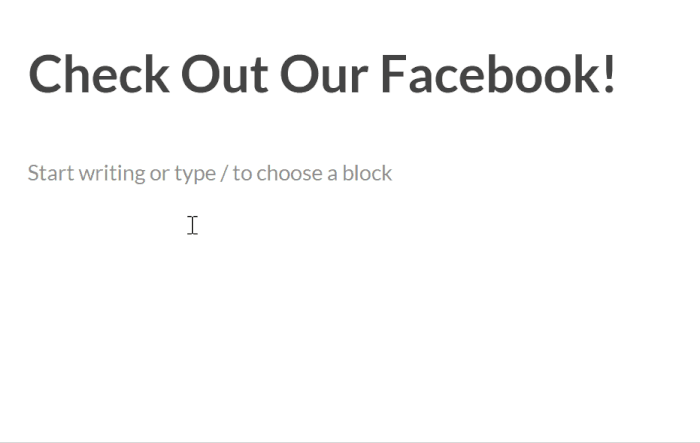
同様に、Instagram Feed Proに自動的に埋め込んでもらいたい場合は、Instagramの写真や動画のURLを貼り付けることができる。
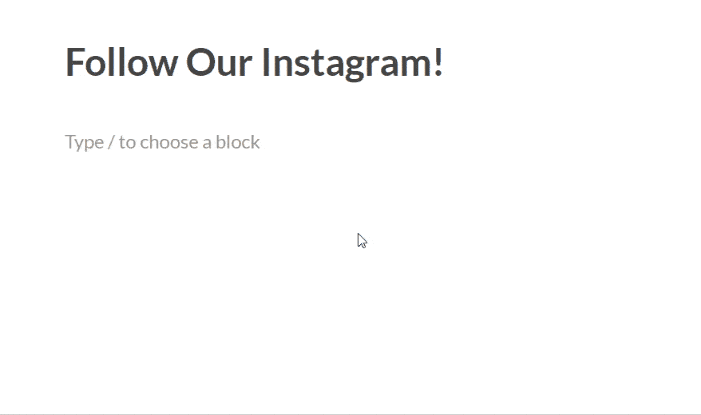
最後にPublishを クリックすれば、oEmbedsを使ってソーシャルメディア投稿をサイトに埋め込むことができます!
さて、次にoEmbedsの使い方を見てみよう。
ソーシャルメディアの投稿をWordPressのサイドバーやフッターに埋め込む
もうひとつの選択肢は、サイドバーやフッターエリアにソーシャルメディア・ウィジェットとして記事を埋め込むことだ。
まず、WordPressのダッシュボードから外観 " ウィジェットに移動し、ウィジェットの管理を開始します。
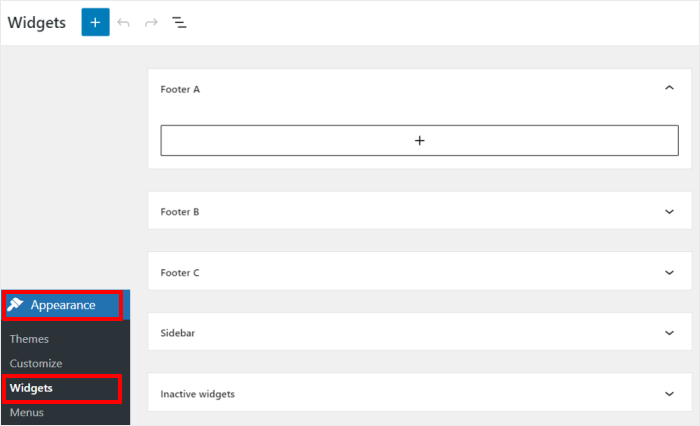
サイドバーに記事を埋め込むには、こちらのサイドバーパネルをクリックしてください。

フッターに 記事を埋め込みたい場合は、フッターパネルを クリックしてください。
このチュートリアルでは、ソーシャルメディアの投稿を埋め込むためにサイドバーを使用します。

続行するには、プラスアイコン(+)を クリックして新しいウィジェットを追加し、段落 ウィジェットを選択します。
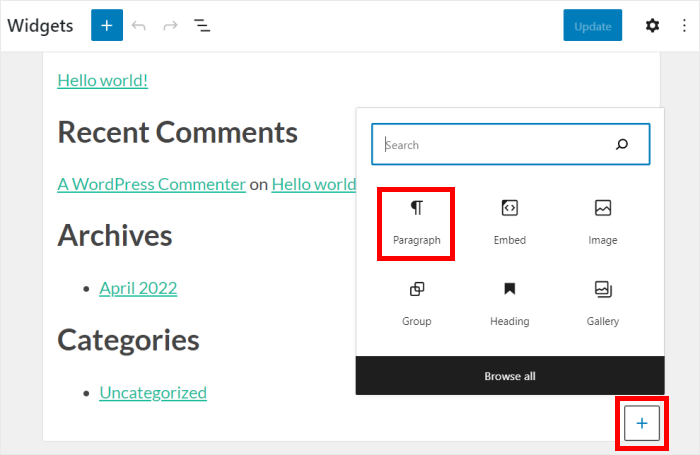
iFrameやoEmbed APIを使う必要はありません。
あなたの投稿へのリンクを段落ウィジェットに貼り付けるだけです。
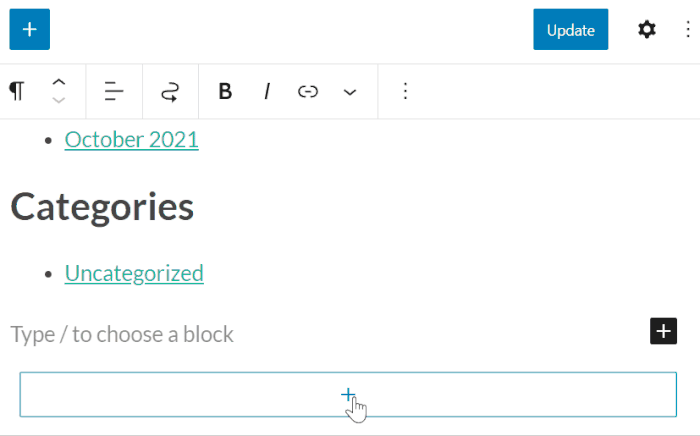
Updateボタンをクリックして、変更を保存することを忘れないでください。
そして今、あなたはoEmbedsを使用して、ソーシャルメディアの投稿、写真、またはビデオの埋め込みをウェブサイトに投稿しました。
ワードプレスのウェブサイトを開くと、下のスクリーンショットのように投稿が埋め込まれているのが見えるだろう:
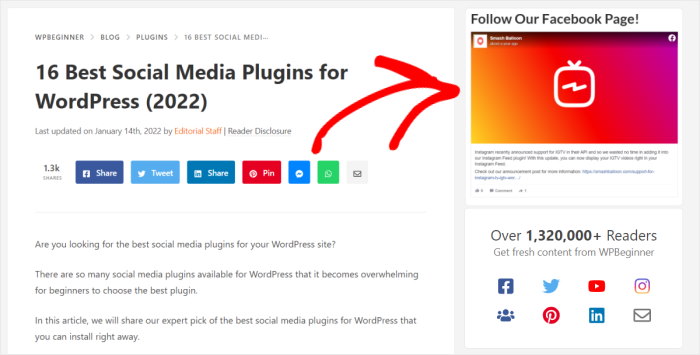
ご覧のように、この2つのプラグインを使えば、あなたのウェブサイトでoEmbedsを有効にするのはとても簡単です。
さらに、他にもできることがたくさんあります。Facebook Feed Proを使えば、Facebookのフィードを埋め込むことで、魅力的なFacebookの投稿を一度に大量に表示することができます。
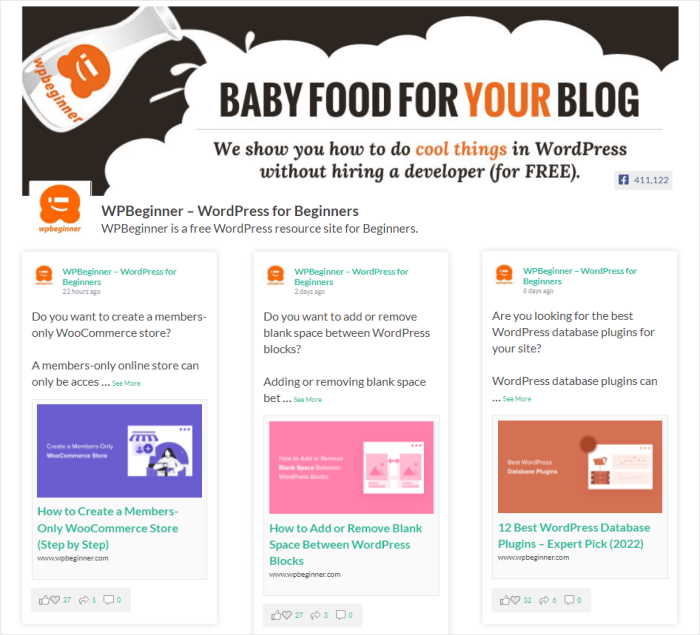
最高のFacebookフィードプラグインとして、あなたはFacebookの投稿、写真、ビデオ、アルバム、イベントカレンダー、および大いに多くを埋め込むために使用することができます。
フェイスブックを使ってウェブサイト訪問者に参加してもらい、同時に多くのフォロワーを獲得する素晴らしい方法だ。
インスタグラム・フィード・プロを使えば、インスタグラムのフィードを追加することで、大量のインスタグラム・コンテンツをサイトに埋め込むこともできる。

ハッシュタグフィード、ショッピング可能なインスタグラムフィード、インスタグラムカルーセル、メンションフィードなどを表示できる!
これらのプラグインを使えば、サイト訪問者を顧客に変えるために、サイト上にレビューや体験談を表示することもできる。
さらに、プラグインにはWordPressの専門家による専任のサポートチームがつきます。だから、いつでもあなたを助けてくれる人がいるのです。
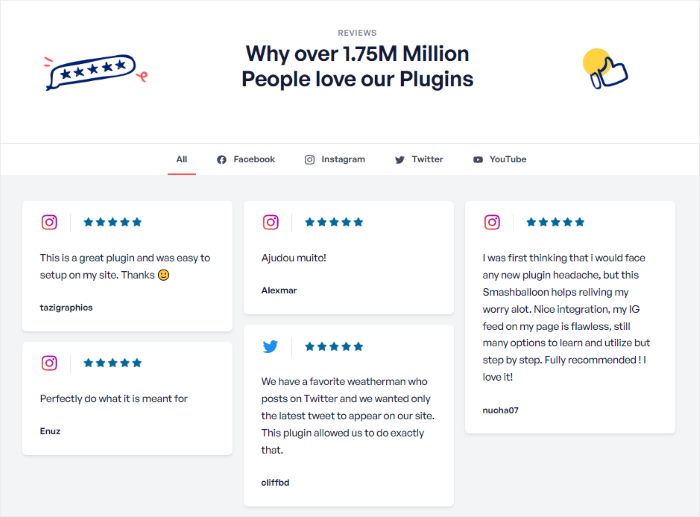
ソーシャルメディアフィードを使って、関連するコンテンツを表示することで、訪問者の関心を引き、ソーシャルメディア上で多くのインタラクションを獲得し、コンバージョンを高めることもできます。
WordPressにソーシャルメディアのフィードを埋め込む方法については、チュートリアルをご覧ください。
それで終わりだ!
WordPress oEmbedsがあなたのサイトで動作していない場合、それを修正する方法がわかりました。この2つの素晴らしいプラグインを使えば、HTMLやPHP、コードを扱う必要がなく、数回クリックするだけです。
その後、ソーシャルメディア・コンテンツを活用することで、人々を惹きつけ、ブランドのソーシャルメディアでの存在感を高め、より多くの売上を獲得することができる。
Facebookのコンテンツを利用して、ビジネスを成長させることができます。Facebook Feed Proはこちらから。
Instagramマーケティングをもっと活用したいですか?インスタグラムマーケティングのヒントをご紹介します。
この記事がお役に立ったなら、ツイッターや フェイスブックで私たちをフォローし、ソーシャルメディア・マーケティングのヒントやトリックをお楽しみください。


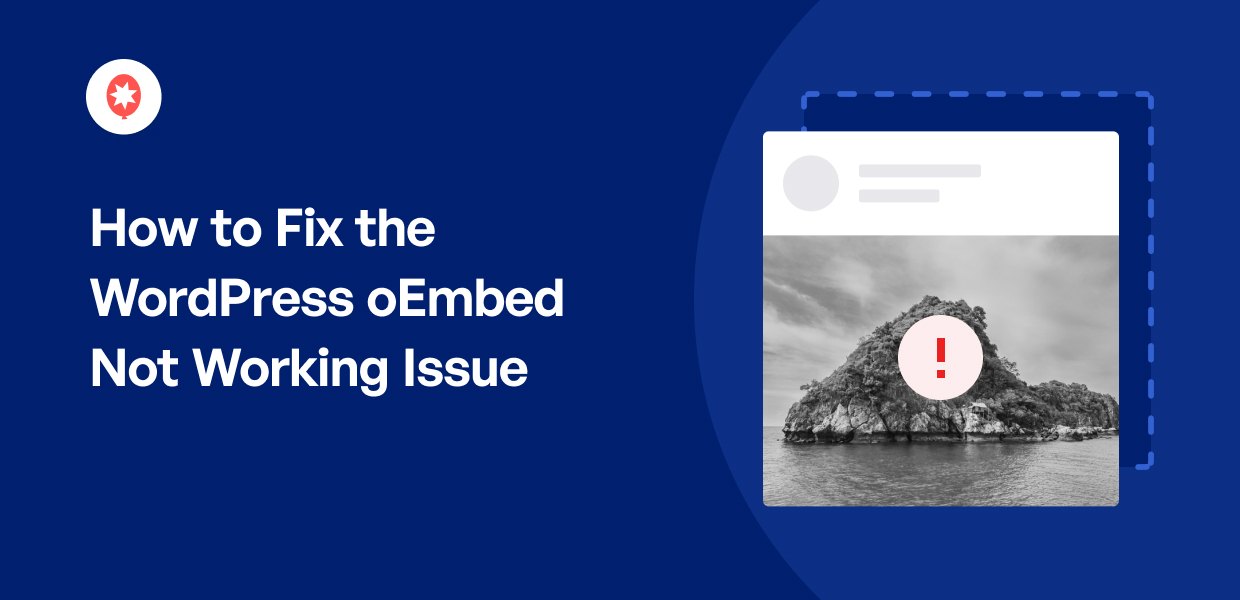




非常に明確な問題解決策だ。
クールな読み物
どれも素晴らしいヒントだ!シェアしてくれてありがとう!
素晴らしい
役に立つガイドライン、ありがとう。
非常に有益
ありがとう。
これは本当に素晴らしい。君たちは超一流の技術者だ
すべての可能な問題をうまくカバーしている......。
読んで良かった。簡単に問題を解決できる。
とても明快で役に立った。ありがとう!
マーケティングに最適。
たくさんのヒントと有益なコンテンツ
素晴らしいチュートリアルだ。
ありがとう。
すべての情報を把握するために、もう一度読み返すつもりだ。
とても役に立ちそうだ
素晴らしい情報だ!
これですべてが超シンプルに使える。傑出している!
ああ、ここで良い解決策を見つけた
ありがとう🙂。
要点をストレートに伝え、結果を保証する。いいね!
甘い読み物
簡単で素晴らしい解決策がまたひとつ増えた。ありがとう!